在excel表格中添加斜线的注意事项(如何在excel表中加斜线)
在日常办公中,Excel作为一种功能强大的电子表格软件,广泛用于数据整理、分析和报告制作。为了更好地展示数据,添加斜线到单元格中是一种常用的格式调整方式。斜线不仅可以提高表格的可读性,还可以帮助我们将一个单元格划分为多个部分,方便信息的归类与标识。本文将详细介绍如何在Excel中添加斜线,并分享一些注意事项。
首先,我们需要明确斜线添加的目的。通常情况下,斜线主要用于标题行,尤其是在需要标识多个指标或者分类时,斜线能够清晰地将每个部分的名称分开。例如,在财务报表中,我们可能希望在一列下方标注“收入”和“支出”,斜线正好可以将这两部分合并到一个单元格中。
接下来,让我们来看具体步骤。首先,打开Excel,并选择需要添加斜线的单元格。然后,右键单击该单元格,在弹出的菜单中选择“设置单元格格式”。在设置窗口中,选择“边框”选项卡。
在边框选项卡中,我们可以选择斜线的类型。通常情况下,我们会选择左上到右下的斜线。在选择后,点击“确定”按钮,斜线就会出现在所选单元格中。不过,添加斜线后,文字展示会受到一定影响,因此后续的文字调整也非常关键。
接下来,我们将添加的文字分别放置在斜线的两侧。这可以通过在单元格中输入内容后,使用空格或换行符(Alt + Enter)来进行调整。需要注意的是,斜线的存在可能会使得单元格的内容排版变得复杂,因此在输入内容时,要确保文字能够完整展示,而不会因为斜线而被遮挡。
以下是两张示例图,它们展示了如何在Excel中成功添加斜线。
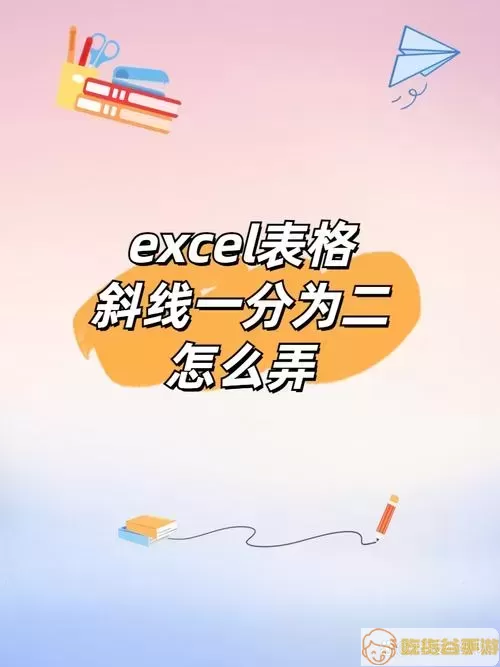
值得提到的是,在不同版本的Excel中,添加斜线的步骤可能会稍有不同。因此,在进行操作时,请确认您使用的Excel版本。对于中国地区的用户,Excel一般会使用简体中文进行界面显示。在使用过程中,如遇到问题,可以参阅相关的帮助文档或在线教程。
另外,添加斜线后,我们还可以进行额外的美化操作。例如,可以调整单元格的背景色、边框样式等,以便更好地符合整体的表格风格。当斜线和其它格式相结合,能够使得整个Excel表格更具专业感和美观性。
此外,在处理较大数据表时,过多的斜线可能导致视觉上的混乱,因此建议谨慎使用。在添加斜线时,应根据实际情况来决定使用的频率和位置。一般来说,适度的添加斜线能提高表格的整洁度,但过多则可能产生负面效果。
总之,在Excel中添加斜线是一种实用的技巧,能够帮助我们更清晰地表达信息。通过以上步骤,希望大家能够掌握如何在表格中灵活运用斜线,提高工作效率。
最后,我们再来看一张图,进一步巩固如何通过边框设置来添加斜线。
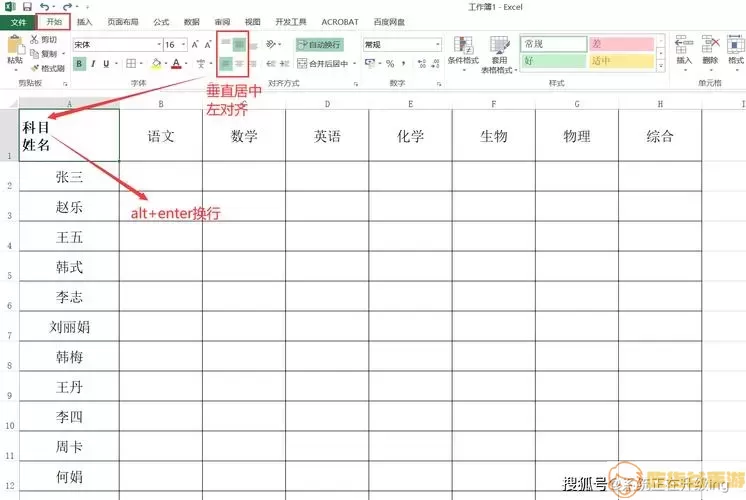
希望这些技巧和注意事项对您在使用Excel时有所帮助,让您的数据表格更加专业和美观!
